So entfernen Sie den BLADABINDI Backdoor von Ihrem Betriebssystem
TrojanerAuch bekannt als: BLADABINDI Virus
Der kostenlose Scanner prüft, ob Ihr Computer infiziert ist.
JETZT ENTFERNENUm das Produkt mit vollem Funktionsumfang nutzen zu können, müssen Sie eine Lizenz für Combo Cleaner erwerben. Auf 7 Tage beschränkte kostenlose Testversion verfügbar. Eigentümer und Betreiber von Combo Cleaner ist RCS LT, die Muttergesellschaft von PCRisk.
Was ist BLADABINDI?
BLADABINDI ist eine Backdoor (Hintertür) Bedrohung, die entwickelt wurde, um Systeme mit bösartigen Payloads zu injizieren. Mit anderen Worten, downloadet/installiert sie nach erfolgreicher Infiltration heimlich Malware auf betroffene Systeme.
Zum Zeitpunkt der Rechereche wurde beobachtet, dass BLADABINDI verbreitet wurde, indem sie mit Windscribe VPN-Installationsprogramm gebündelt wurde. "Bündeln" ist der Begriff, der verwendet wird, um diese betrügerische Marketingmethode zu beschreiben, bei der gewöhnliche Software mit unerwünschten oder bösartigen Inhalten verpackt wird.
Windscribe ist ein seriöses Unternehmen für Cybersicherheit und Datenschutz und bietet Werkzeuge an, die auf Geräte- und Online-Sicherheit/-Privatsphäre ausgerichtet sind. Es muss betont werden, dass die Backdoor BLADABINDI zusammen mit der zuvor genannten VPN-Abwendung gebündelt wird, nicht über offizielle Kanäle (z.B. die Webseite von Windscribe, die Stores von Google und Apple) verbreitet wurde; Cyberkriminelle trieben die modifizierten Installationsprogramme durch verschiedene inoffizielle und Downloadquellen Dritter voran.

Wie in der Einführung erwähnt, verursacht die primäre FunktiFunktionalität der Backdoor BLADABINDI Ketteninfektionen (d.h. zusätzliche Malware wird heruntergeladen/installiert). Daher kann ein kompromittiertes System über diese Backdoor mit Trojanern, Ransomware, Kryptominern und anderen bösartigen Programmen infiziert werden.
Um dies weiter auszuführen, kann BLADABINDI Dateien herunterladen, ausführen sowie aktualisieren. Die Backdoor kann außerdem Computerdaten extrahieren, wie: Gerätename, Betriebssystem-Daten (z. B. Version, Architektur usw.) und Benutzername des Systemkontos.
BLADABINDI kann auch installierte Anti-Virus-Werkzeuge erkennen, die auf dem System installiert sind. Eine weitere Funktion dieser Backdoor ist, Aufnahmen des Bildschirms (d.h. Screenshots) zu machen.
Zusammenfassend kann gesagt werden, dass BLADABINDI-Infektionen zu einer Vielzahl von Problemen führen können, einschließlich (aber nicht beschränkt auf): Geräte-/Datenschäden, finanzielle Verluste, schwerwiegende Probleme bei der Privatsphäre und Identitätsdiebstahl. Ist es bekannt, oder gibt es die Vermutung, dass BLADABINDI (oder andere Malware) bereits das System infiziert hat - muss ein Anti-Virus verwendet werden, um sie unverzüglich zu entfernen.
| Name | BLADABINDI Virus |
| Art der Bedrohung | Trojaner, Passwort stehlender Virus, Banking-Malware, Spyware. |
| Erkennungsnamen (betrügersiches Installationsprogramm) | Avast (Win32:Malware-gen), BitDefender (Gen:Variant.Bulz.78687), ESET-NOD32 (eine Variante von MSIL/TrojanDropper.Agent.EXX), Kaspersky (HEUR:Backdoor.MSIL.Bladabindi.gen), vollständige Liste (VirusTotal) |
| Erkennenungsnamen (bösartige Datei "lscm.exe") | AVG (Win32:Malware-gen), BitDefender (Trojan.GenericKD.43751695), ESET-NOD32 (eine Variante von MSIL/TrojanDownloader.Tiny.AOA), Kaspersky (HEUR:Backdoor.MSIL.Bladabindi.gen), vollständige Liste (VirusTotal) |
| Bösartige(r) Prozessname(n) | lscm (Prozessname kann variieren) |
| Symptome | Trojaner sind darauf ausgelegt, heimlich in den Computer des Opfers einzudringen und sich ruhig zu verhalten. Daher sind auf einem infizierten Computer keine besonderen Symptome deutlich sichtbar. |
| Verbreitungsmethoden | Infizierte E-Mail-Anhänge, bösartige Online-Werbung, Social Engineering, Software-"Cracks". |
| Schaden | Gestohlene Bankdaten, Passwörter, Identitätsdiebstahl, Computer des Opfers, der zu einem Botnetz hinzugefügt wurde. |
| Malware-Entfernung (Windows) |
Um mögliche Malware-Infektionen zu entfernen, scannen Sie Ihren Computer mit einer legitimen Antivirus-Software. Unsere Sicherheitsforscher empfehlen die Verwendung von Combo Cleaner. Combo Cleaner herunterladenDer kostenlose Scanner überprüft, ob Ihr Computer infiziert ist. Um das Produkt mit vollem Funktionsumfang nutzen zu können, müssen Sie eine Lizenz für Combo Cleaner erwerben. Auf 7 Tage beschränkte kostenlose Testversion verfügbar. Eigentümer und Betreiber von Combo Cleaner ist RCS LT, die Muttergesellschaft von PCRisk. |
Groooboor, Upatre, BazarBackdoor, Berbew und Buer Loader sind einige Beispiele für bösartige Programme, die als Backdoors für andere Malware fungieren. Bösartige Software kann eine Vielzahl von Funktionen aufweisen, die je nach den Zielen und der Vorgehensweise der Cyberkriminellen auf verschiedene Arten und Weisen verwendet werden können.
Unabhängig davon, wie solche Programme funktionieren, ist das Endziel immer dasselbe - Einnahmen für ihre Entwickler und Kriminellen zu generieren, die sie verwenden.
Wie hat BLADABINDI meinen Computer infiltriert?
BLADABINDI wurde durch betrügerische Installationsprogramme verbreitet, die als Windscribe VPN-Installations-Setups getarnt sind. Das gebündelte Installationsprogramm bestand aus dem seriösen Windscribe VPN-Installations-Setup, einer bösartigen Datei, die die Backdoor enthielt ("lscm.exe"; Dateiname kann variieren) und einer App, die als Runner für die virulente Datei ("win.vbs"; könnte variieren) agierte.
Die gefälschten Installations-Setups wurden über nicht vertrauenswürdige Downloadquellen verbreitet. Malware und andere gefährliche/nicht vertrauenswürdige Inhalte werden häufig über zweifelhafte Download-Kanäle verbreitet, z. B. gefälschte, inoffizielle und kostenlose File-Hosting-Webseiten, Peer-to-Peer-Sharing-Netzwerke (BitTorrent, eMule, Gnutella usw.) und andere Downloadprogramme Dritter. Diese gefährlichen Inhalte werden normalerweise als gewöhnliche Produkte getarnt oder mit diesen gebündelt.
Bösartige Software wird jedoch auch über illegale Aktivierungs-("Cracking")-Werkzeuge, gefälschte Aktualisierungsprogramme und Spam-Kampagnen verbreitet. "Cracking"-Werkzeuge können Malware herunterladen/installieren anstatt lizensiertes Produkt zu aktivieren.
Gefälschte Aktualisierungsprogramme infizieren Systeme, indem sie Fehler veralteter Produkte ausnutzen und/oder bösartige Programme anstelle der versprochenen Updates zu installieren. "Spam-Kampagnen" sind groß angelegte Operationen, in deren Zuge betrügerische E-Mails zu Tausenden versendet werden.
Diese Briefe enthalten Download-Links von infektiösen Dateien und/oder die Dateien werden einfach den E-Mails angehängt. Diese Dateien können in verschiedenen Formaten auftreten (z. B. ausführbaren Dateien, Archiven, PDF- und Microsoft Office-Dokumenten, JavaScript usw.) und wenn sie ausgeführt, zum Laufen gebracht oder sonstwie geöffnet werden - wird der Infektionsprozess/die Infektionskette (d.h. Malware-Download/Installation) ausgelöst.
Wie kann die Installation von Malware vermieden werden?
Es wird dringend empfohlen, ausschließlich offizielle und verifizierte Downloadquellen zu verwenden. Es wird davon abgeraten, nicht vertrauenswürdige Downloadkanäle zu verwenden, da sie häufig irreführende und betrügerische Inhalte anbieten.
Es ist genauso wichtig, Produkte immer mithilfe von Werkzeugen/Funktionen zu aktivieren und zu aktualisieren, die von echten Entwicklern bereitgestellt wurden. Da illegale Aktivierungswerkzeuge ("Cracks") und Aktualisierungsprogramme Dritter häufig dafür verwendet werden, Malware zu verbreiten.
Darüber hinaus dürfen verdächtige und/oder irrelevante E-Mails nicht geöffnet werden, insbesondere jegliche Links oder Anhänge, die in ihnen zu finden sind - da dies zu einer hochriskanten Systeminfektion führen kann. Um die Integrität des Geräts und die Benutzersicherheit zu schützen, ist es äußerst wichtig, eine verlässliche Anti-Virus-/Anti-Spyware-Suite installiert zu haben.
Darüber hinaus muss diese Software auf dem neuesten Stand gehalten, verwendet werden, um regelmäßige Systemscans durchzuführen und erkannte/potenzielle Bedrohungen zu entfernen. Wenn Sie glauben, dass Ihr Computer bereits infiziert ist, empfehlen wir, einen Scan mit Combo Cleaner Antivirus für Windows durchzuführen, um infiltrierte Malware automatisch zu beseitigen.
Screenshot des betrügerischen Installationsprogramms, das verwendet wurde, um BLADABINDI zu verbreiten:
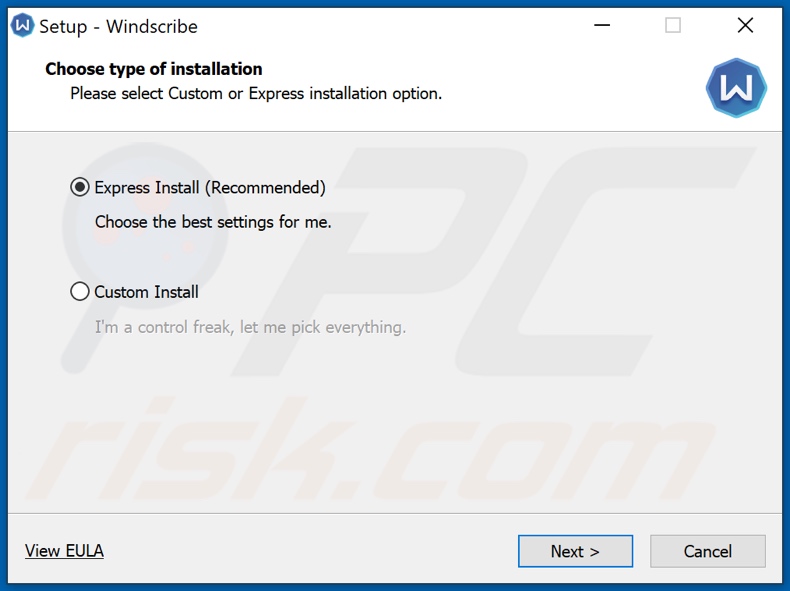
Screenshot des Prozesses von BLADABINDI im Windows Task Manager ("lscm"):
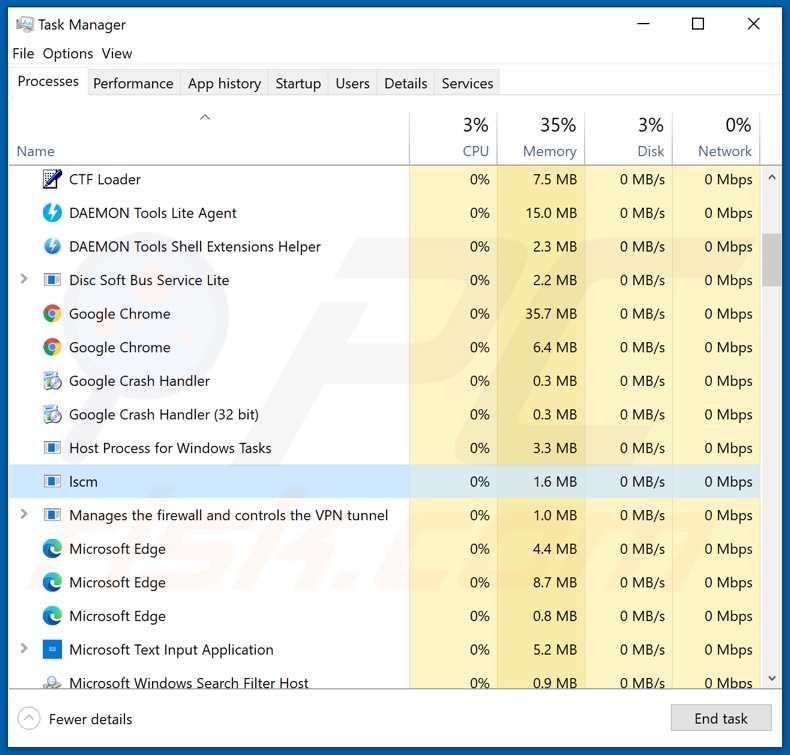
Umgehende automatische Entfernung von Malware:
Die manuelle Entfernung einer Bedrohung kann ein langer und komplizierter Prozess sein, der fortgeschrittene Computerkenntnisse voraussetzt. Combo Cleaner ist ein professionelles, automatisches Malware-Entfernungstool, das zur Entfernung von Malware empfohlen wird. Laden Sie es durch Anklicken der untenstehenden Schaltfläche herunter:
LADEN Sie Combo Cleaner herunterIndem Sie Software, die auf dieser Internetseite aufgeführt ist, herunterladen, stimmen Sie unseren Datenschutzbestimmungen und Nutzungsbedingungen zu. Der kostenlose Scanner überprüft, ob Ihr Computer infiziert ist. Um das Produkt mit vollem Funktionsumfang nutzen zu können, müssen Sie eine Lizenz für Combo Cleaner erwerben. Auf 7 Tage beschränkte kostenlose Testversion verfügbar. Eigentümer und Betreiber von Combo Cleaner ist RCS LT, die Muttergesellschaft von PCRisk.
Schnellmenü:
- Was ist BLADABINDI?
- SCHRITT 1. Manuelle Entfernung von BLADABINDI Malware.
- SCHRITT 2. Prüfen Sie, ob Ihr Computer sauber ist.
Wie entfernt man Malware manuell?
Die manuelle Entfernung einer Bedrohung ist eine komplizierte Aufgabe und es ist gewöhnlich besser, wenn Antivirus- oder Anti-Malware-Programme es automatisch machen. Um diese Malware zu entfernen, empfehlen wir Combo Cleaner Antivirus für Windows zu verwenden. Wenn Sie Malware manuell entfernen möchten, müssen Sie zunächst den Namen der Malware identifizieren, die Sie entfernen möchten. Hier ist ein Beispiel eines verdächtigen Programms, das auf dem Computer eines Benutzers ausgeführt wird:

Wenn Sie die Liste von Programmen geprüft haben, die auf Ihrem Computer laufen, zum Beipiel mit dem Task-Manager, und ein Programm identifiziert haben, das verdächtig aussieht, sollten Sie mit diesen Schritten fortfahren:
 Laden Sie ein Programm namens Autoruns herunter. Dieses Programm zeigt Auto-Start Anwendungen, Register und Dateisystem Standorte.
Laden Sie ein Programm namens Autoruns herunter. Dieses Programm zeigt Auto-Start Anwendungen, Register und Dateisystem Standorte.

 Starten Sie Ihren Computer im abgesicherten Modus:
Starten Sie Ihren Computer im abgesicherten Modus:
Windows XP und Windows 7 Nutzer: Starten Sie Ihren Computer im abgesicherten Modus. Klicken Sie auf Start, klicken Sie auf Herunterfahren, klicken Sie auf OK. Während Ihr Computer neu startet, drücken Sie die F8 Taste auf Ihrer Tastatur mehrmals bis Sie das Windows Erweiterte Optionen Menü sehen. Wählen Sie dann Abgesicherter Modus mit Netzwerktreibern aus der Liste.

Das Video zeigt, wie man Windows 7 im "Abgesicherten Modus mit Netzwerktreibern" startet:
Windows 8 Nutzer: Gehen Sie auf den Windows 8 Startbildschirm, geben Sie Erweitert ein und wählen Sie Einstellungen in den Suchergebnissen aus. Klicken Sie auf Erweiterte Startoptionen, wählen Sie Erweiterten Start im geöffneten "Allgemeine PC Einstellungen" Fenster. Ihr Computer wird jetzt in das "Erweiterte Startoptionen Menü" starten. Klicken Sie auf das "Problembehandlung" Feld, dann klicken Sie auf "Erweiterte Optionen". Auf dem erweiterte Optionen Bildschirm, klicken Sie auf "Starteinstellungen". Klicken Sie auf "Neustart". Ihr PC wird in den Starteinstellungen Bildschirm starten. Drücken Sie "5" um im Abgesicherten Modus mit Netzwerktreibern zu starten.

Das Video zeigt, wie man Windows 8 im "Abgesicherten Modus mit Netzwerktreibern" startet:
Windows 10 Nutzer: Klicken Sie auf das Windows Logo und wählen Sie die Power Schaltfläche. Im geöffneten Menü klicken Sie auf "Neu starten", während Sie die "Umschalttaste" auf Ihrer Tastatur gedrück halten. Im "Eine Option wählen" Fenster klicken Sie auf "Fehlerdiagnose", wählen Sie dann "Erweiterte Optionen". Im erweiterte Optionen Menü, wählen Sie "Starteinstellungen" und klicken Sie auf das "Neu starten" Feld. Im folgenden Fenster sollten Sie die "F5" Taste Ihrer Tastatur drücken. Das wird Ihr Betriebssystem im Abgesicherten Modus mit Netzwerktreibern neu starten.

Das Video zeigt, wie man Windows 10 im "Abgesicherten Modus mit Netzwerktreibern" startet:
 Extrahieren Sie das Download-Archiv und führen Sie Die Datei Autoruns.exe aus.
Extrahieren Sie das Download-Archiv und führen Sie Die Datei Autoruns.exe aus.

 In der Anwendung Autoruns, klicken Sie auf "Optionen" oben und entfernen Sie das Häkchen bei den Optionen "Leere Standorte entfernen" und "Windowseinträge verstecken". Nach diesem Prozess, klicken Sie auf das Symbol "Aktualisieren".
In der Anwendung Autoruns, klicken Sie auf "Optionen" oben und entfernen Sie das Häkchen bei den Optionen "Leere Standorte entfernen" und "Windowseinträge verstecken". Nach diesem Prozess, klicken Sie auf das Symbol "Aktualisieren".

 Prüfen Sie die Liste der Autoruns Anwendung und finden Sie die Malware Datei, die Sie entfernen möchten.
Prüfen Sie die Liste der Autoruns Anwendung und finden Sie die Malware Datei, die Sie entfernen möchten.
Sie sollten ihren vollständigen Pfad und Namen aufschreiben. Beachten Sie, dass einige Malware ihre Prozessnamen und legitimen Prozessnamen von Windows versteckt. Jetzt ist es sehr wichtig, dass Sie keine Systemdateien entfernen. Nachdem Sie das verdächtige Programm gefunden haben, das Sie entfernen möchten, machen Sie einen Rechtsklick über den Namen und wählen Sie "Löschen".

Nachdem die Malware durch die Autoruns Anwendung entfernt wurde (dies stellt sicher, dass die Malware sich beim nächsten Hochfahren des Systems nicht automatisch ausführt), sollten Sie nach dem Namen der Malware auf Ihrem Computer suchen. Stellen Sie sicher, dass Sie alle versteckten Dateien und Ordner aktivieren bevor Sie fortfahren. Wenn Sie die Datei oder Malware gefunden haben, entfernen Sie diese.

Starten Sie Ihren Computer in normalen Modus. Die Befolgung dieser Schritte sollte beim Entfernen jeglicher Malware von Ihrem Computer helfen. Beachten Sie, dass die manuelle Entfernung von Bedrohungen fortgeschritten Computerfähigkeiten voraussezt. Es wird empfohlen, die Entfernung von Malware Antivirus- und Anti-Malware-Programmen zu überlassen. Diese Schritte könnten bei fortgeschrittenen Malwareinfektionen nicht funktionieren. Es ist wie immer besser, eine Infektion zu vermeiden, anstatt zu versuchen, Malware danch zu entfernen. Um Ihren Computer sicher zu halten, stellen Sie sicher, dass Sie die neuesten Updates des Betriebssystems installieren und Antivirus-Software benutzen.
Um sicher zu sein, dass Ihr Computer frei von Malware-Infektionen ist, empfehlen wir einen Scan mit Combo Cleaner Antivirus für Windows.
Teilen:

Tomas Meskauskas
Erfahrener Sicherheitsforscher, professioneller Malware-Analyst
Meine Leidenschaft gilt der Computersicherheit und -technologie. Ich habe mehr als 10 Jahre Erfahrung in verschiedenen Unternehmen im Zusammenhang mit der Lösung computertechnischer Probleme und der Internetsicherheit. Seit 2010 arbeite ich als Autor und Redakteur für PCrisk. Folgen Sie mir auf Twitter und LinkedIn, um über die neuesten Bedrohungen der Online-Sicherheit informiert zu bleiben.
Das Sicherheitsportal PCrisk wird von der Firma RCS LT bereitgestellt.
Gemeinsam klären Sicherheitsforscher Computerbenutzer über die neuesten Online-Sicherheitsbedrohungen auf. Weitere Informationen über das Unternehmen RCS LT.
Unsere Anleitungen zur Entfernung von Malware sind kostenlos. Wenn Sie uns jedoch unterstützen möchten, können Sie uns eine Spende schicken.
SpendenDas Sicherheitsportal PCrisk wird von der Firma RCS LT bereitgestellt.
Gemeinsam klären Sicherheitsforscher Computerbenutzer über die neuesten Online-Sicherheitsbedrohungen auf. Weitere Informationen über das Unternehmen RCS LT.
Unsere Anleitungen zur Entfernung von Malware sind kostenlos. Wenn Sie uns jedoch unterstützen möchten, können Sie uns eine Spende schicken.
Spenden
▼ Diskussion einblenden